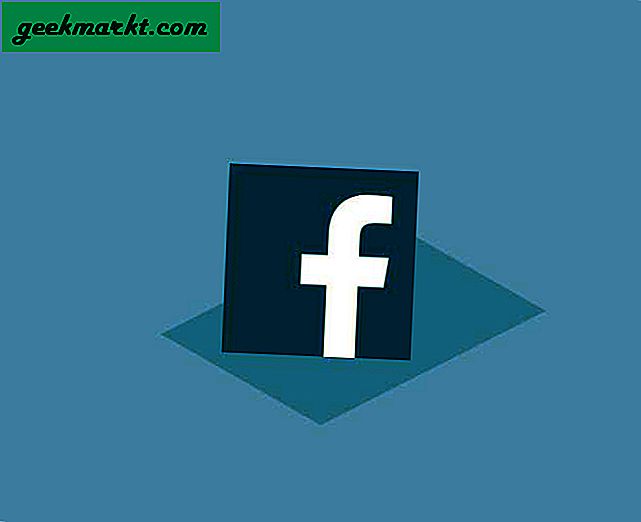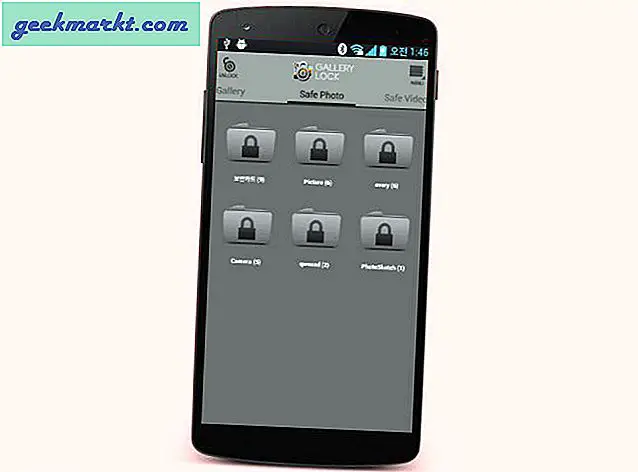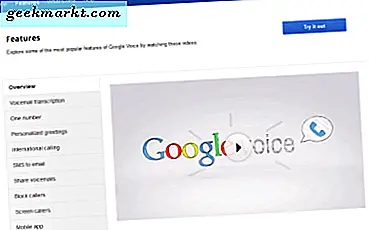U vindt app-updates misschien vervelend, maar ze zijn nog steeds nodig om bugs en kwetsbaarheden op te lossen en nieuwe functies toe te voegen. Het echte probleem begint wanneer u een app bijwerkt en dat breekt het. Als u ooit de recensies in de Google Play Store heeft gelezen, is het niet moeilijk om opmerkingen te vinden zoals ‘de app werkt niet meer na de laatste update’ of ‘deze versie is makelaar’.
Helaas biedt Google Play Store geen optie om terug te gaan naar de vorige versie van de app. Maar dankzij repositories zoals APKMirror, kunt u niet alleen terug in de tijd gaan en de oude versie van de Android-app installeren, maar ik zal u ook een snelle manier laten zien om te controleren of er met de oudere versie die u downloadt, is geknoeid of niet.
Lezen:Hoe u een APK-bestand van elke app op uw Android-telefoon kunt extraheren
Installeer de oude versie van een Android-app en verifieer deze
Hoewel er veel sites zijn die oudere versies van Android-apps hosten,APKMirroris onze topkeuze. Het is populair en veilig (eigendom van het gereputeerde Android Police Network).
Je kunt hier de oude versie van vrijwel elke app vinden. Onlangs heeft Snapchat een upgrade gepusht die veel mensen boos maakte. Als u een van hen bent, is hier een manier om terug te gaan naar de vorige versie.
Volg de stappen
Ga naar APKMirror en zoek naar de app u wilt downgraden. Laten we zeggen dat het Snapchat is omdat de nieuwe versie de ervaring verpest. Zoek naar de app en je ziet verschillende versies die kunnen worden gedownload. Selecteer de versie die dateert van vóór de laatste release van de app en download deze op je mobiel.
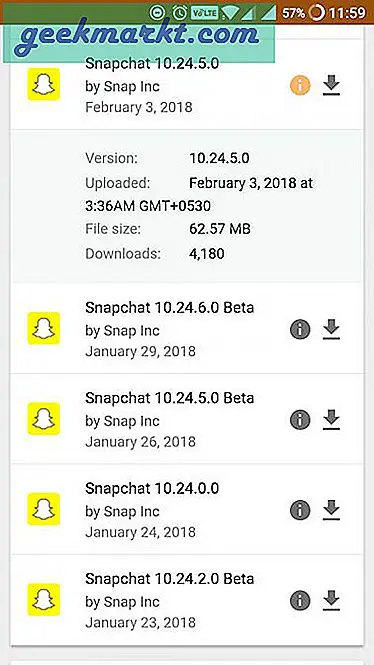
Ik ben niet zo'n grote fan van de APKMirror-website-indeling, het is moeilijk om de juiste versie van de app te vinden en er zijn misleidende downloadknoppen (lees advertenties) in de buurt van de daadwerkelijke, dus wees voorzichtig tijdens het downloaden van de apps. Dus voordat u de oude versie installeert, moet u moet verifiëren het
Ten eerste moet jeverwijderen de nieuwste versie van de app die je zojuist hebt geüpgraded en zo erg haat.
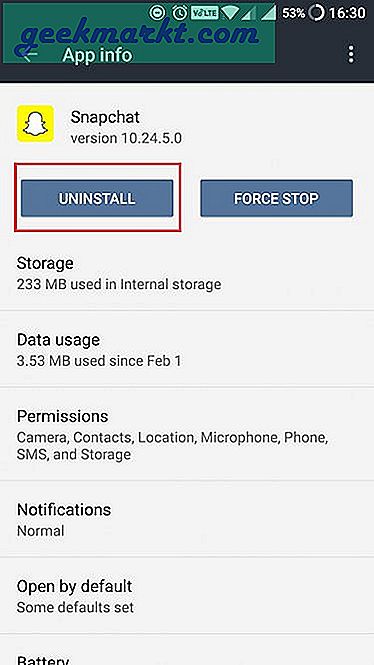
Installeer het oude versie je hebt zojuist gedownload. Aangezien u de app van buiten de Play Store installeert, moet u ervoor zorgen dat u 'App-installatie inschakelen vanaf' inschakelt Onbekende bron”Door naar uw Instellingen - Beveiliging, als u dit nog niet heeft gedaan.
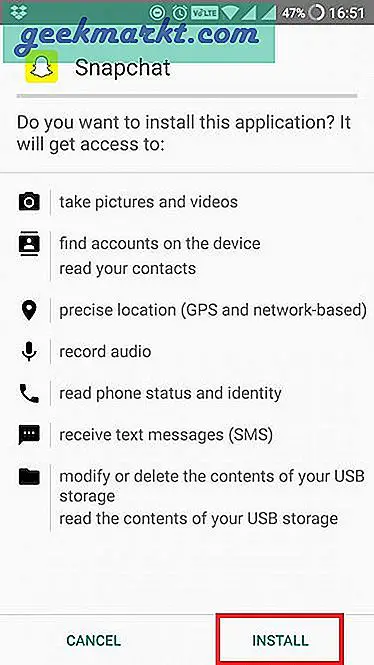
Open het niet nadat het is geïnstalleerd. Ik herhaal, open niet de oude versie van de app die u zojuist hebt gedownload en geïnstalleerd. Druk op de Home-knop nadat de installatie is voltooid. We moeten eerst controleren of het van dezelfde ontwikkelaar is en er niet mee is geknoeid. Hoewel APKMirror een zeer gerespecteerde site is, kunt u er nooit zo zeker van zijn. Als je de app hebt geïnstalleerd en niet hebt gestart, kan de app dat wel geen kwaad doen hoe kwaadaardig het ook is.
Ga naar Play Store en zoek naar ‘Snapchat’. Als u de legitieme versie van de app heeft gedownload, zou u ‘Bijwerken' keuze. Ga je gang en kijk of je de app kunt updaten.
Als de app begint te upgraden, is deze veilig en digitaal ondertekend door dezelfde ontwikkelaar.
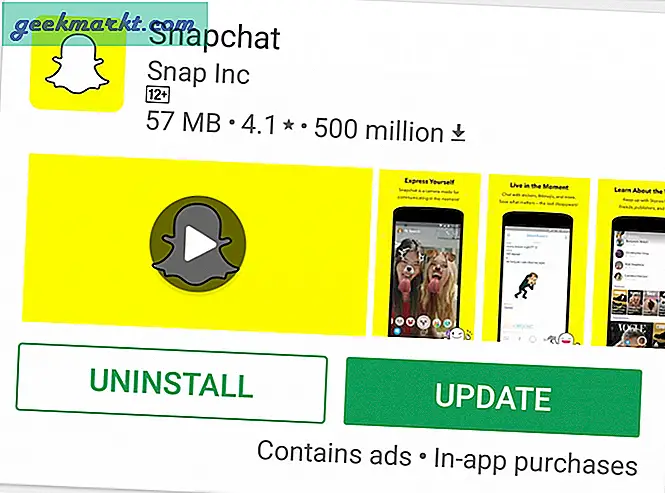
Stop de update en start de oude versie van de geïnstalleerde app om ervan te genieten. Als de update echter mislukt, verwijderen de app onmiddellijk en zoek een andere bron.
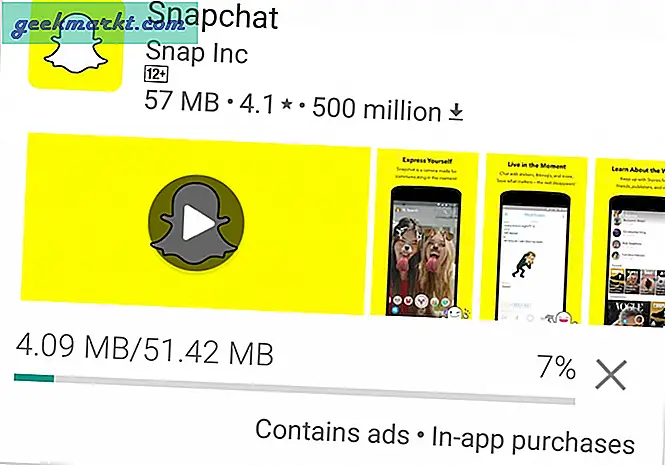
Dus wat is er aan de hand?
Google staat niet toe dat ontwikkelaars meer dan één versie van dezelfde app in de Play Store behouden. Elke ontwikkelaar kan dus alleen de nieuwste versie uploaden. Elke ontwikkelaar, voordat hij / zij de app uploadt, ondertekent het digitaal met een uniek nummer.
Elke ontwikkelaar heeft een uniek nummer voor zijn app. Als de versie die u zojuist hebt gedownload een ander teken dan die in de Play Store, zal de app niet upgraden. Er wordt een fout weergegeven omdat het bord niet overeenkomt. Dit toont aan dat de APK bestand was geknoeid met door een andere ontwikkelaar en bevat mogelijk slechte code.
Nu u weet hoe u een oudere versie van de app moet installeren en hoe u kunt controleren of deze echt is of niet, gaan we eens kijken naar enkele belangrijke punten die u zullen helpen op de hoogte te blijven zonder iets kapot te maken.
Waarom het automatisch bijwerken van apps niet altijd goed is
Hoewel de ontwikkelaar de beste intentie in zijn hart heeft, kunnen nieuwe updates slecht zijn omdat niemand fout zat. Misschien is de app bijgewerkt om te werken op het nieuwste versie van Android, en je gebruikt nog steeds een oudere versie waardoor de app niet compatibel is met je apparaat. Over het apparaat gesproken, het Android-ecosysteem heeft duizenden apparaten van allerlei fabrikanten, en ze hebben allemaal hun eigen schermformaten en aangepaste ROM's.
Dit maakt het moeilijk voor een ontwikkelaar om bij te houden en soms is de app gewoon niet compatibel met uw bijzonder merk en model. Stuur een e-mail of laat een recensie achter en de ontwikkelaar komt snel terug met een oplossing. Andere redenen om een bepaalde update niet leuk te vinden, kunnen advertenties, onnodige functies en hardwarecompatibiliteit zijn.
Hoe u deze situatie überhaupt kunt vermijden
Voorkomen is beter dan genezen. U kunt voorkomen dat u gemakkelijk in deze situatie vastloopt. Wat je moet doen is schakel auto-update uit functie in de Play Store. Zo kies je zelf welke apps je handmatig wilt updaten. Elke keer dat een nieuwe update wordt uitgerold, zal de ontwikkelaar details delen over wat de update repareert.
Voordat je op de updateknop drukt, ga je gang en lees de meest recente commentaren in de app-reviewsectie. Na de laatste update krijg je een idee of de app correct werkt. Als u vindt dat de opmerkingen bevredigend zijn, kunt u de app updaten. Als je iemand leest die klaagt over hoe de recente update "brak de app“, Wacht het af op de volgende update die snel uitkomt. Dit zijn kleine updates die zijn uitgebracht om het probleem snel op te lossen. Natuurlijk is hier wat werk aan de winkel, maar het is nog steeds beter dan updaten zonder grote schade aan te richten.
Afronden: controleer en installeer de oude versie van de Android-app
De digitale handtekening is een beveiligingsfunctie wat echt gaaf is, maar niet veel mensen weten ervan. Nou, nu weet je het en het is jouw plicht om het met je vrienden te delen, zodat ze hun smartphone niet in gevaar brengen.
U moet voorzichtig zijn met het proces. Hoewel het eenvoudig te volgen is, is het belangrijkste punt om niet rennen of openen de oude versie van de app na installatie. Voor zover ik weet is er geen app die de digitale handtekening direct kan controleren. U zult dus de stappen moeten volgen. Ik zal het bericht updaten als ik er een vind. Goede jacht!